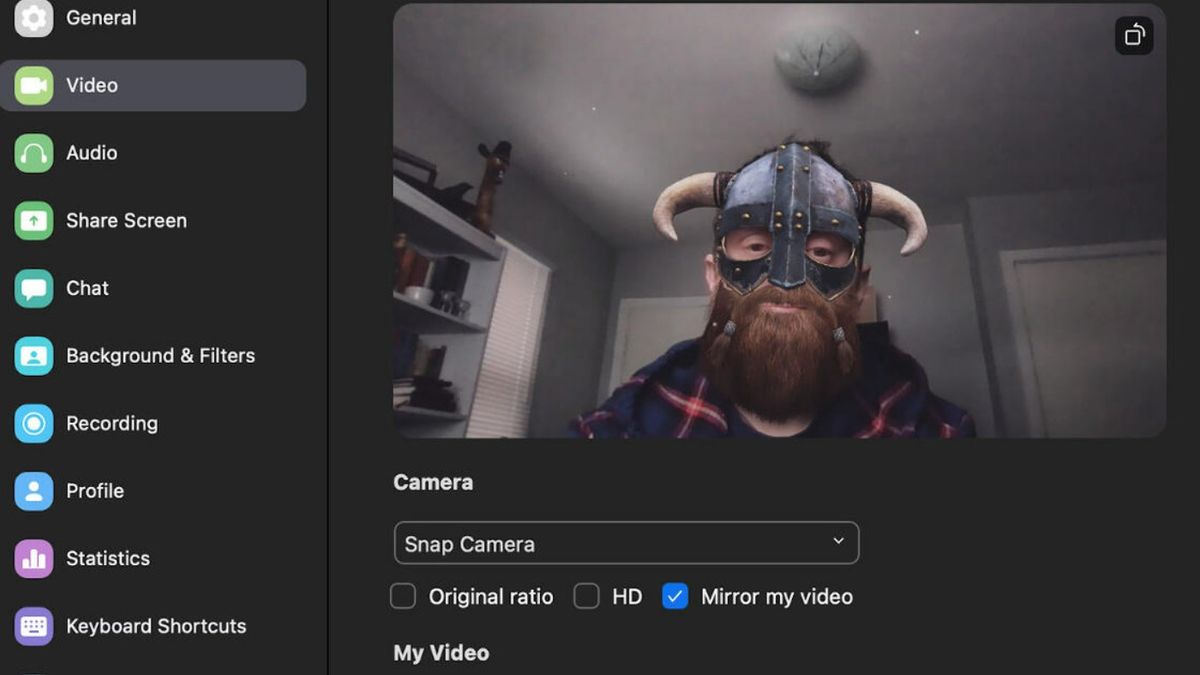YOGYAKARTA – Il faut admettre que les réunions en ligne pendant la FMH ont un impact négatif sur la santé. Et pour anticiper la fatigue des utilisateurs lors des réunions en ligne, Zoom a également ajouté diverses fonctionnalités qui rendent la vidéoconférence plus agréable.
L’un d’eux est la fonction de filtre. Grâce à cette fonctionnalité, les utilisateurs peuvent modifier l’apparence de leur visage lors de réunions en ligne. Et le développeur a fourni un grand choix de filtres. À partir de filtres qui peuvent être utilisés pour le plaisir, à des filtres qui ajoutent à l’impression de professionnalisme.
Dans l’article ci-dessous, l’équipe éditoriale de VOI a préparé plusieurs étapes et comment utiliser les filtres dans Zoom. Si vous ne le savez pas, vous devez suivre l’explication ci-dessous.
Qu’est-ce que la fonction de filtre dans Zoom ?Avant d’être présents sur Zoom, les filtres étaient déjà populaires via les applications de messagerie. Aimez Snapchat et Facebook Messenger. Cette fonctionnalité prend la forme d’un graphique unique et remplace le visage ou l’arrière-plan de la vidéo.
Malheureusement, la plupart des utilisateurs de Zoom sont plus familiers avec les services d’arrière-plan virtuels. Et très peu profitent réellement du filtre Zoom. En fait, cette fonctionnalité Zoom offre du plaisir lors des vidéoconférences.
Comment utiliser les filtres dans les réunions ZoomContrairement à d’autres fonctionnalités de Zoom, vous pouvez accéder aux filtres via différentes plates-formes. À partir d’ordinateurs portables Windows, Mac, smartphones Android, iOS, via des sites Web. Tant que l’appareil que vous utilisez prend en charge cette fonctionnalité, le filtre peut être utilisé.
Alors, comment utiliser les filtres dans Zoom Meetings? Vous pouvez suivre les étapes ci-dessous :
Activation du filtre zoom sur un ordinateur portable ou un PC
Il convient de noter que toutes les versions du système d’exploitation ne peuvent pas exécuter cette fonctionnalité Zoom intéressante. Pour les propriétaires d’ordinateurs portables exécutant le système d’exploitation Windows, il est nécessaire d’installer la version 5.2.0 ou supérieure.
Pendant ce temps, si vous utilisez un ordinateur portable macOS, il doit exécuter la version 5.2.0 ou supérieure. En outre, l’appareil doit également exécuter macOS 10.13 ou version ultérieure.
Pour accéder aux filtres vidéo dans Zoom, voici les étapes :
Ouvrez l’application Zoom sur votre ordinateur portable Cliquez sur le bouton fléché vers le haut situé dans le coin inférieur droit Cliquez sur le menu Choisir un filtre vidéo Enfin, cliquez sur Filtre d’arrière-plan.Utilisation de Zoom sur un téléphone Android ou iOS
Cette fonctionnalité ne peut être utilisée que sur les téléphones iPhone avec iOS 11 ou supérieur. Appareils qui prennent en charge les filtres dans Zoom uniquement iPhone 8 et iPad 2017 ou version ultérieure.
En ce qui concerne les propriétaires d’Android, la nouvelle fonctionnalité de filtre peut être utilisée sur Android 8.0 Oreo supérieur. Pour plus de détails, procédez comme suit :
Ouvrez l’application Zoom sur votre téléphone Appuyez sur le menu Plus situé dans le coin inférieur droit Appuyez sur le menu Arrière-plan et filtres, puis sur le menu Filtres Sélectionnez le filtre d’arrière-plan que vous souhaitez utiliserEh bien, ce sont quelques façons d’utiliser les filtres dans Zoom. En faisant la méthode ci-dessus, les réunions en ligne seront plus amusantes.
The English, Chinese, Japanese, Arabic, and French versions are automatically generated by the AI. So there may still be inaccuracies in translating, please always see Indonesian as our main language. (system supported by DigitalSiber.id)